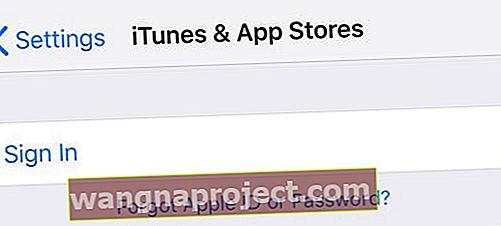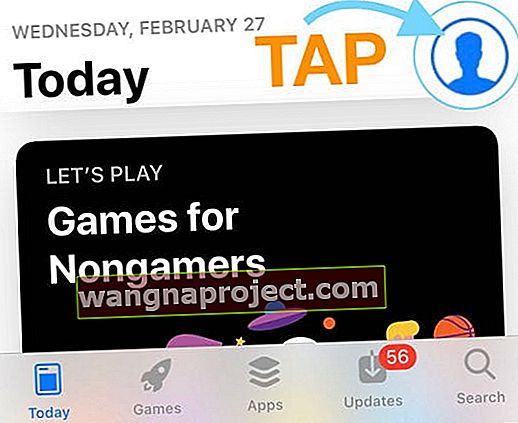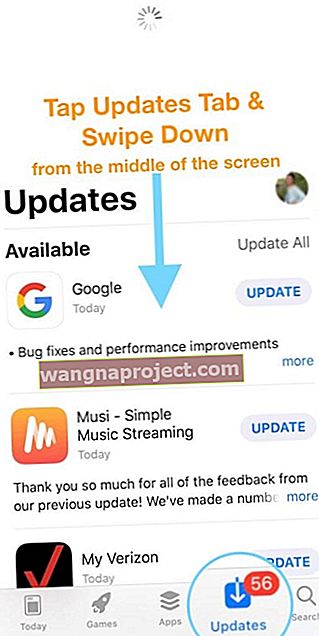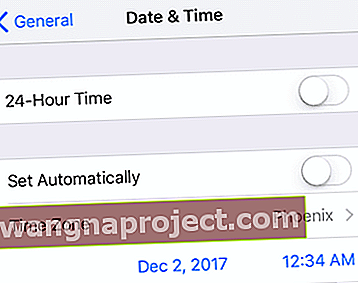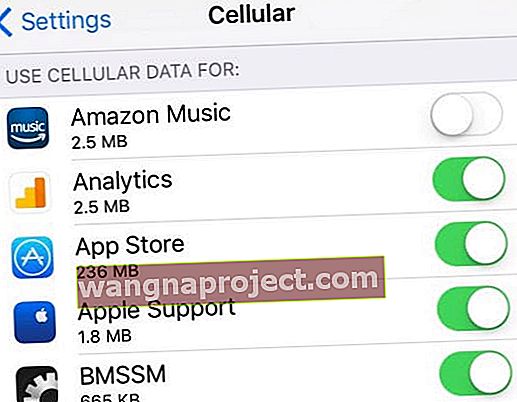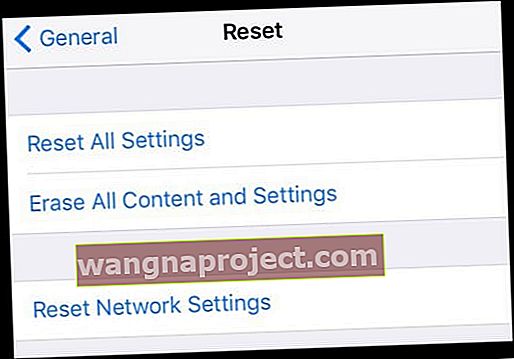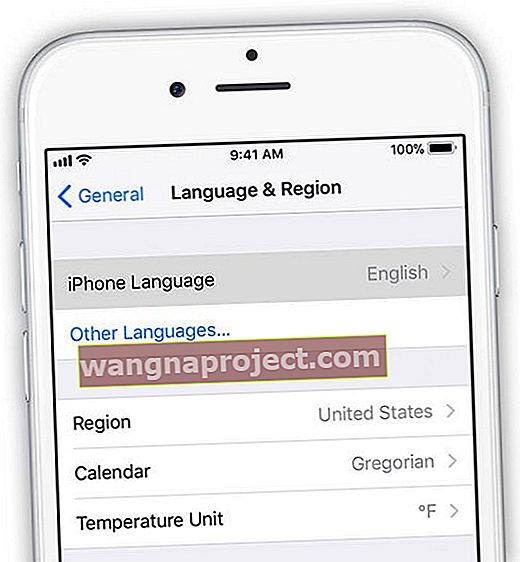Čini se da se pogreške na iDevice događaju u najnezgodnije vrijeme! Tijekom vikenda uživao sam u opuštajućoj nedjelji kod kuće, trolajući iTunes Store na iPadu, tražeći neke dobre filmove za kasnije gledanje. Dok sam stvarao popis onoga što želim vidjeti ili čak eventualno kupiti, odjednom sve što vidim je bijeli prazan zaslon. Koji vrag?
Slijedite ove kratke savjete kada se App Store ne učitava, ne radi ili se zaglavio na praznom bijelom zaslonu
- Provjerite Appleovu stranicu sa statusom sustava za ima li problema s Apple poslužiteljima
- Prisilno ponovno pokrenite aplikaciju App Store
- Ponovo pokrenite ili prisilno ponovno pokrenite iPhone, iPad ili iPod
- Odjavite se i vratite se u iTunes & App Store putem Postavki ili App Store App
- Osvježite App Store i očistite njegovu predmemoriju
- Promijenite postavke datuma i vremena na uređaju
- Prebacite se na Cellular Data ili isprobajte drugu WiFi mrežu
- Resetirajte postavke svoje mreže
- Upotrijebite drugog davatelja usluga DNS-a, kao što je Googleov javni DNS
Brzo sam saznala da nisam sama.
Nekoliko čitatelja izvještava o istoj istoj pogrešci App Storea (a ponekad i iTunes Storea) koji ne radi na njihovim iPhoneima, iPadima ili iPodima.
Kad dotaknu jednu od kartica pri dnu, sve što vide je prazna stranica!
Ništa se ne učitava kada žele koristiti App Store na iPadu ili iPhoneu. Bez obzira što radite, vaš App Store prikazuje prazan bijeli zaslon - i to je vrlo frustrirajuće!
Nekoliko ljudi također izvještava da je ovaj problem započeo nakon što su se ažurirali na najnoviju verziju iOS-a.
Ali za druge, App Store je radio u redu dok App Store ili iTunes Store jednostavno ne ispadnu prazni bez upozorenja ili očitog razloga. Neki izvještavaju da dobivaju poruku o pogrešci "ne mogu se povezati s trgovinom aplikacija." Uf ...
Provjerite stranicu statusa sustava Apple
To nisi ti; to je Apple! Kao i svaka tehnologija, Apple sustav s vremena na vrijeme prestaje, bilo zbog održavanja ili neočekivano. Događa se. To je dio života.
Dakle, prije nego što nepotrebno izvršite hrpu koraka za rješavanje problema, provjerite Appleovu stranicu statusa sustava. Provjerite nema li problema s App Storeom.

Problemi su označeni žutom bojom i navode sve probleme. Da biste saznali više, dodirnite problem za prozor ažuriranja najnovijih informacija.
Prije nego što bilo što učinite, pokušajte ovo - ponovno pokrenite!
Ponovo pokrenite pojedinačnu aplikaciju
Dvaput dodirnite gumb Početna ili prijeđite prstom prema gore prema pokretnoj traci, pronađite App Store i prijeđite prstom prema vrhu zaslona da zatvorite aplikaciju. Sada otvorite aplikaciju na isti način kao i uvijek.
Kad dvaput dodirnete gumb Početna ili prijeđete prema gore trakom pokreta, a zatim prijeđete prema gore na pregledu aplikacije, aplikacija se zatvara i prelazi u stanje Ne radi.
Dakle, kada ga otvorite, u potpunosti osvježite tu aplikaciju!
Provjerite radi li vaš App Store sada. Ako nije, izvedite potpuno ponovno pokretanje iDevice.
Za starije iOS
U potpunosti zatvorite App Store dvostrukim pritiskom na tipku za početni zaslon, pritiskom i držanjem ikone App Store dok se ne počne pomerati, a zatim tapkajući znak minus da biste je zatvorili. 
Zatim ponovo pokrenite App Store.
Kako se ponovno pokrenuti
- Na iPadu bez tipke za dom i iPhoneu X ili novijim: pritisnite i držite tipku Side / Top / Power i bilo koju tipku za glasnoću dok se klizač ne pojavi

- Na iPadu ili iPhoneu s gumbom Home i iPod Touch: pritisnite i držite tipku Side / Top / Power dok se klizač ne pojavi

- Povucite klizač da biste isključili uređaj, a nakon što se uređaj isključi, pritisnite i držite ponovo tipku Side / Top / Power dok ne vidite Appleov logotip
- Na iOS 11 i novijim verzijama ponovo pokrenite pomoću Postavke> Općenito> Isključi

Ako ponovno pokretanje nije uspjelo, isprobajte prisilno ponovno pokretanje na iPhoneu, iPadu ili iPod touchu. Izvršite to samo ako vaš iDevice i iTunes ili App Store još uvijek ne reagiraju.
Kako prisiliti ponovno pokretanje 
- Na iPhoneu serije X i novijim, noviji model iPada, iPhone 8 ili iPhone 8 Plus: Pritisnite i brzo otpustite gumb za pojačavanje zvuka. Pritisnite i brzo otpustite tipku za smanjivanje glasnoće. Zatim pritisnite i držite bočni gumb dok ne vidite Appleov logotip
- Na iPhoneu 7 ili iPhone 7 Plus: Pritisnite i držite bočne i glasnoću najmanje 10 sekundi dok ne vidite Appleov logotip

- Na iPhoneu 6s i starijim, starijim iPadima ili iPod touchima: Pritisnite i držite tipke Početna i Gornja (ili bočna) najmanje 10 sekundi dok ne vidite Appleov logotip

Što učiniti kada App Store ne radi i prikazuje praznu stranicu
Odjavite se, a zatim se vratite NA Apple ID vašeg App Storea
- Idite na Postavke> iTunes i App Store> Dodirnite svoj Apple ID i odaberite Odjava

- Pričekajte 10-20 sekundi i prijavite se na svoj račun pomoću Apple ID-a
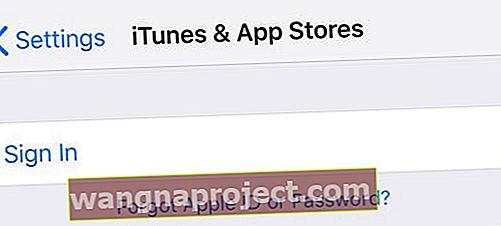
- Ili otvorite Postavke> iTunes & App Store
- Dodirnite Apple ID i odjavite se
- Sada pokušajte otvoriti svoj App Store
- Pričekajte malo da se sadržaj učita - budite strpljivi
- Kada se sadržaj učita, dodirnite ikonu profila i prijavite se svojim Apple ID-om
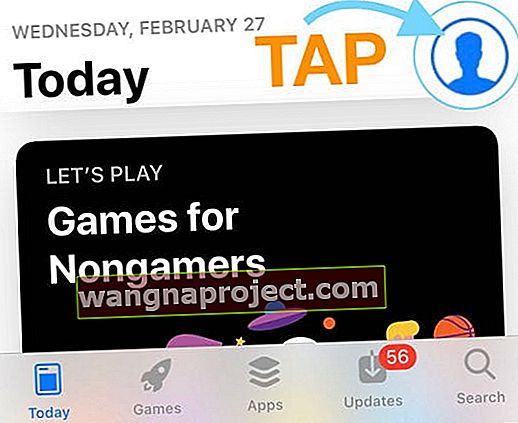
- Za starije iOS-ove idite na odjeljak Kupnje i prijavite se
Prisilno osvježite App Store i očistite njegovu predmemoriju (za iOS 12 i novije verzije)
- Za iOS 13+ i iPadOS prisilno zatvorite (ponovo pokrenite) aplikaciju store aplikacija i ponovno je pokrenite
- Za starije iOS (12 i starije verzije) više puta dodirnite gumb Ažuriranja trgovine App Store (dostupan samo u starijim iOS-ima) ili bilo koju ikonu kartice na dnu. Sve što morate učiniti je pogledati donji izbornik, odabrati karticu, a zatim je dodirnuti deset puta ili čak više. To na kraju briše predmemoriju iz vašeg App Storea.

- Čitatelji prijavljuju da ovo djeluje, ali ponekad trebate dodirnuti i više od 25 puta ili čak više!
- Odaberite karticu Ažuriranja i prijeđite prstom od sredine zaslona prema dolje dok ne vidite kotačić za okretanje
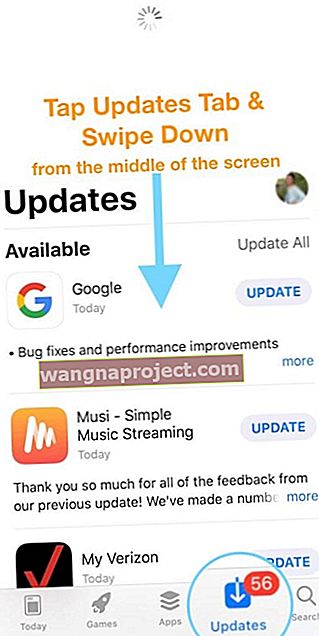
Ažuriranje postavki datuma i vremena
- Dodirnite Postavke> Općenito> Datum i vrijeme> Automatski postavi> Isključeno . Pričekajte 10-20 sekundi i ponovno ga uključite
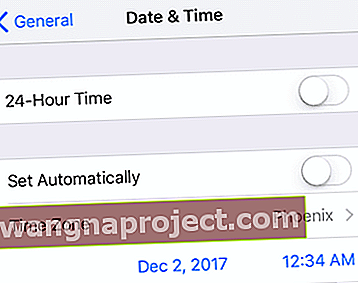
- Ako to ne uspije, isključite Postavi automatski, a zatim ručno postavite datum godinu dana unaprijed
- Zatim pokušajte pristupiti App Storeu
Ako vidite poruku "ne može se povezati"
- Vratite se i ažurirajte datum i vrijeme na stvarne postavke ručnim unosom ili uključivanjem opcije Automatsko postavljanje
- Zatim ponovo otvorite App Store
Prebacite internetsku vezu
- Ako upotrebljavate WiFi, isključite ga i isprobajte Cellular ili obrnuto (koristite WiFi i isključite Cellular)
- Upotrijebite drugu WiFi mrežu ili isprobajte WiFi mrežu negdje drugdje, poput susjeda ili obližnjeg kafića
- Idite na Postavke> Mobilni ili mobilni > i ISKLJUČITE Mobilni / Mobilni podaci

- Pričekajte 10-20 sekundi, a zatim ga ponovo uključite
- Sada se pomaknite prema dolje do Use Mobile / Cellular Data For i uključite App Store ON ako je isključen
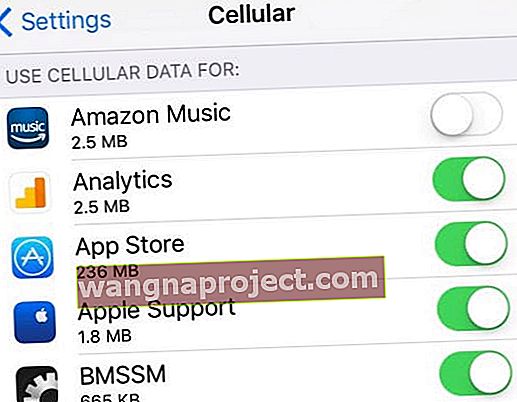
- Ako je App Store već uključen, isključite ga i pričekajte 10-20 sekundi i ponovo uključite App Store
- Provjerite radi li vaš App Store sada normalno, tj. Prazan zaslon je nestao
Imate mjesečno ograničenje podataka?
Ako vaš mobilni paket uključuje maksimalno ograničenje, a vi ste blizu ili premašili to ograničenje, možda ste upravo prepoznali problem.
Pokušajte dodati više podataka u svoj plan i provjerite ima li to razlike.
Resetirajte mrežu
- Pokušajte resetirati. Idite na Postavke> Općenito> Poništi> Poništi sve postavke . Ovo neće izbrisati nijedan vaš podatak.
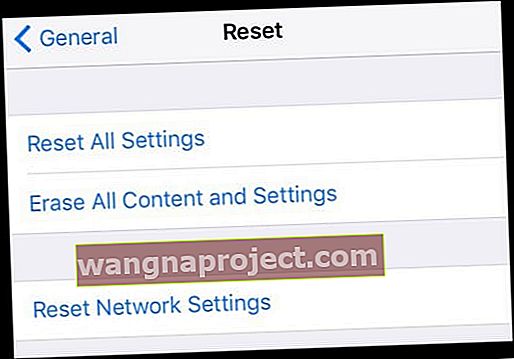
Upotrijebite drugi DNS
- Pokušajte promijeniti svoje DNS postavke u Googleov otvoreni DNS
- Idite na Postavke> WiFi > i dodirnite svoju trenutnu WiFi mrežu

- Odaberite DNS polje i unesite ove DNS poslužitelje; 8.8.8.8 i 8.8.4.4 (Googleov javni DNS)

Za više DNS opcija pogledajte ovaj članak.
Promijenite jezik uređaja
- Dodirnite Postavke> Općenito> Jezik i regija> iPhone jezik
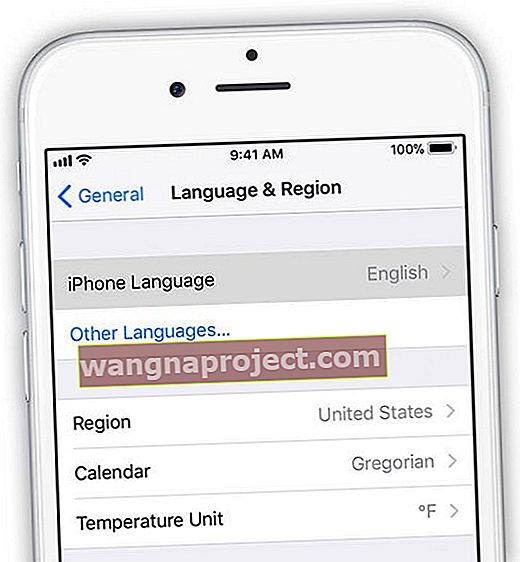
- Dodirnite Ostali jezici
- Odaberite bilo koji jezik koji nije vaš trenutni. Ako je moguće, pokušajte odabrati bilo koji drugi jezik koji već znate ili ga poznajete
- Nakon preuzimanja novog jezika, provjerite radi li App Store ili iTunes Store
- Ako je sve u redu, vratite se na Postavke> Općenito> Jezik i regija i vratite jezik na izvorni
- Zatim po potrebi izbrišite taj drugi jezik
Da, ovo je definitivno čudno - ali čini se da djeluje. Sjetite se samo da kada mijenjate jezik, prvo provjerite App Store, a tek onda vratite jezik na izvorni.
Zamolite prijatelje za pomoć
Čitatelj nam je javio da mu je ovaj uspio - čudno, ali istinito.
Samo zamolite prijatelja, suradnika, člana obitelji ili gotovo bilo koga koga poznajete da vam pošalje vezu putem SMS-a do bilo koje aplikacije u App Storeu. 
Iz bilo kojeg razloga, trgovina aplikacija ponovno se normalno pojavljuje!
Nema vremena? Pogledajte naš korak po korak video
Zamotati
Puno je razloga zašto App Store prestaje raditi. Nadam se da vam je pomogao jedan od gore navedenih savjeta u članku ili videozapisu.
Ako je nešto drugo uspjelo za vas, javite nam! Volimo to plaćati unaprijed i dodavati u naš odjeljak Savjeti za čitatelje.
Savjeti za čitatelje
- Imao sam isti problem na svom Mac Pro. Nekoliko puta klikom na karticu "ažuriranja" riješen je problem
- Odjavite se s Apple ID-a tako da dodirnete Postavke> iTunes & App Store , dodirnite svoj Apple ID i odaberite "Odjava". Pričekajte minutu i ponovo se prijavite ponovnim unosom Apple ID-a i lozinke
- Isključili telefon i pričekajte minutu i ponovno uključite. Zatim se odjavite sa svog Apple ID-a putem Postavke> Upravljanje Apple ID računom> Odjava. Zatim se ponovo prijavite. Ako dobijete poruku o pogrešci, pričekajte nekoliko minuta i pokušajte se ponovo prijaviti. Možda ćete se pokušati prijaviti nekoliko puta. Nakon što se prijavite, zatvorite aplikaciju App Store ako je otvorena, a zatim je ponovno otvorite i provjerite hoće li se vaš problem riješiti, a možete vidjeti traku za pretraživanje, sve kategorije itd.
- Samo isključite obje internetske veze - WiFi i mobilnu mrežu. Pokušajte učitati App Store. Dobit ćete pogrešku da je internetska veza izgubljena i zatvoriti aplikaciju App Store. Ponovno povežite internet uključivanjem WiFi-a i mobilnih podataka. Zatim ponovo učitajte App Store. Uspjelo za mene!
- Uključite način rada u zrakoplovu, a zatim pokušajte otvoriti trgovinu aplikacija. Dobit ćete poruku o pogrešci, ali je zanemarite! Jednostavno zatvorite aplikaciju App Store, a zatim je odmah ponovno otvorite. Zatim isključite način rada u zrakoplovu i u roku od 30 sekundi App Store se ponovno popunjava.
- Brzo dodirnite bilo koji od gumba na alatnoj traci (Istaknuto, Pretraživanje, Ažuriranja itd.) Na dnu zaslona deset puta. Zvuči kontraintuitivno, ali osvježava App Store i trebao bi riješiti vaš problem.